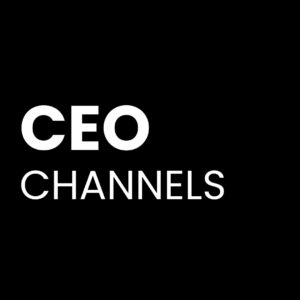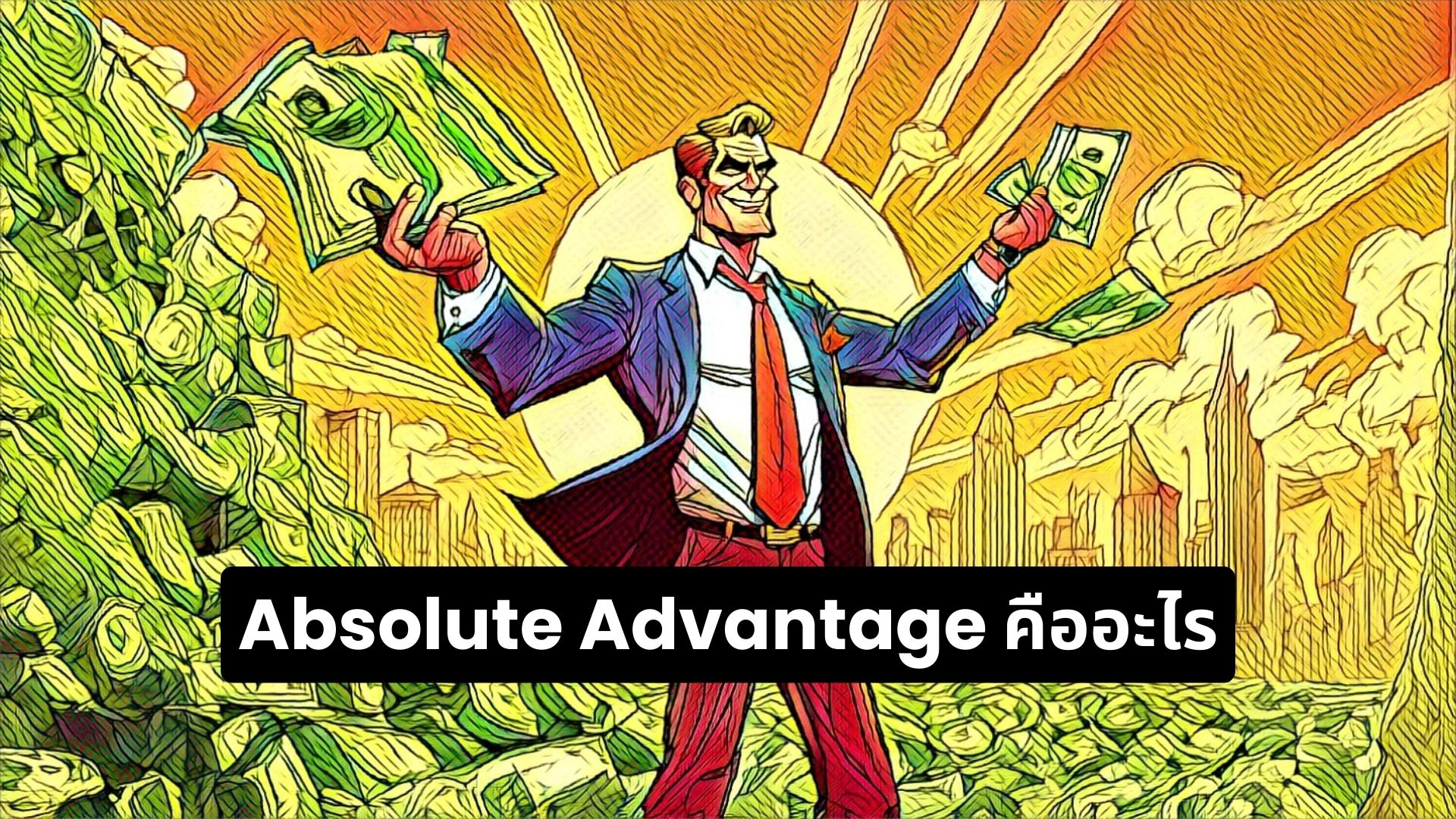บทความก่อนหน้านี้ผมอธิบายถึงวิธีสร้าง Website Custom Audience เพื่อนำไปทำโฆษณาแบบ Re-targeting และ Re-marketing โดยกรณีนี้นั้นจะเหมาะสำหรับคนที่มีเว็บไซต์แล้ว แต่หากยังไม่มีเว็บไซต์ Facebook เอาใจโดยการพัฒนา Custom audience รุ่นใหม่ ๆ ให้ใช้กรองกลุ่มเป้าหมายได้โดยตรงจากบน Facebook เราไปดูวิธีทำแบบ Step-by-Step กันครับ
วิธีสร้าง Facebook Page Custom Audience Campaign
รูปที่ 1-3 เป็นเส้นทางการเข้าไปยังหน้าเมนู Custom Audience ครับ
และจากตรงนี้ไปคือการ Setting เพื่อสร้าง Facebook Page Custom Audience Campaign
a)… เลือก Engagement on Facebook
b)… เมื่อเลือกแล้วจะพบว่ามีคำสั่งย่อย ๆ 4 ชุด ได้แก่จะสร้าง Custom audience สำหรับ Video, Lead Advert, Canvas หรือ Page
ตัว Canvas บ้านเราไม่ค่อยนิยมทำเท่าไร แต่ Lead Advert นั้นกลุ่ม B2B และ Corporate เริ่มใช้กันแล้ว หากใครยังไม่รู้จัก Lead Advert สามารถเรียนรู้เพิ่มเติมที่บทความ จับมือทำ! Facebook Lead Ads สร้างยอดขายสินค้าใหม่จากฐานลูกค้าจากเก่า —- ส่วนที่คนนิยมทำกันมากที่สุดก็คือ Page Content และ Video Content ฉะนั้นเราจะมาเล่ากันในสองรายการนี้ เริ่มจาก ‘Page’ กันก่อน
c)… เมื่อเลือก Page แล้วก็จะมาที่หน้านี้เพื่อเลือกว่าจะ Track คนที่มาทำอะไรกับ Page โดยคลิ๊กบริเวณที่วงกลมสีแดง
d)… จะมีคำสั่งมากมายได้แก่
1). Everyone who engaged with your Page และ 2). Anyone who visited your Page สองคำสั่งนี้เป็นอะไรที่ค่อนข้างกว้างมากครับ
3). People who engaged with your post of advert เจาะจงคนที่มีปฏิสัมพันธ์กับ Post หรือ โฆษณา ซึ่งจริง ๆ ก็ยังกว้างอยู่ดี
4). People who clicked on any call-to-action button เจาะจงคนที่กดปุ่ม Call-to-Action อันนี้จะเป็นปุ่มที่อยู่บน Link Post ซึ่งต้องเป็นโพสต์ที่สร้างผ่าน Advert Manager ภายใต้คำสั่ง ‘Send People to Destination On or Off Facebook‘
5). People who sent a message to your Page อันนี้น่าจะโดนใจคนขายของบน Facebook เพราะเจาะจงคนที่ส่งข้อความ Facebook มาหาคุณ
6). People who saved your page or any post เจาะจงคนที่กดแชร์ เพจ หรือ บทความบน Facebook
เท่าที่ดู ผมเห็นคำสั่งเหล่านี้ค่อนข้างกว้างไป ยังไม่สามารถเจาะจงเท่ากับ Custom Audience แบบ Website Traffic จะมีก็เพียงข้อ 5 ที่พอใช้ได้ผมจึงขอข้ามไปแนะนำตัว Video
Custom Audience สำหรับ Video Engagement on Facebook Page
f)… กรณีนี้คุณต้องสร้างเนื้อหาประเภทวีดีโอและอัพโหลดขึ้น Facebook page ให้เรียบร้อยก่อน จากนั้นกลับมาที่ Create a Custom Audience และเลือก Video
g)… กด Browse
h)… จะมีคำสั่งให้เลือกมากมายแต่อยู่ในประเด็นของความยาวในการรับชมวีดีโอ โดยให้เลือกว่าคุณจะเจาะจงคนที่เข้าชมวีดีโอเป็นระยะเวลาเท่าไร เริ่มต้นตั้งแต่ 3 วินาที ไปจนถึงชมวีดีโอจนเกือบจบ แนะนำว่าเริ่มต้นตั้งแต่กรองคนที่ชมวีดีโอนาน 10 วินาทีขึ้นไป แต่ถ้ามั่นใจว่าวีดีโอเจ๋งจนคนส่วนใหญ่ต้องหยุดดูก็ 25% ขึ้นไปได้เลยครับ
h)… จากนั้นก็ Choose videos
i)… Facebook ก็จะดึงโพสต์ประเภทวีดีโอที่อัพโหลดขึ้น Facebook โดยตรงทั้งหมดของคุณมาให้เลือก ย้ำว่าต้องเป็นวีดีโอ Facebook เท่านั้น เอาลิงค์ Youtube มาแปะไม่นับครับ
j)… เลือกเสร็จแล้วก็กด Confirm
k)… เลือกระยะเวลา Tracking และใส่ชื่อแคมเปญตามลำดับ แล้ว Update audience
l)… ก็จะมาปรากฏอยู่บริเวณนี้เพื่อรอการสะสมข้อมูล
ข้อดีของ Custom Audience แบบวีดีโอ
เป็นที่ทราบดีว่าปี 2016 เป็นต้นมา Facebook เอาใจวีดีโอโพสต์มากเป็นพิเศษจึงผลักดัน Reach ของวีดีโอมากกว่าโพสต์ประเภทอื่น ๆ อย่างเกินหน้าเกินตา รูปด้านล่างคือหลักฐานอย่างดี
รูป a คือผลลัพธ์ของการสะสม Pixel ผ่าน Facebook Custom Audience แบบวีดีโอ ซึ่งอาศัยเพียง 3 วีดีโอโพสต์และการ Boost Post ร่วมด้วยเล็กน้อยไม่ถึง 5,000 บาท ภายใน 14 วันสะสมได้ 4,900 หน่วย Pixel
ในขณะที่ข้อ b Website Custom Audience ประเภทบทความ มีถึง 8 บทความและ Boost Post ร่วมด้วยเช่นกัน โดยแต่ละบทความได้รับการแชร์กันเป็นหลักร้อยแชร์ก็มี แต่ภายในระยะเวลา 30 วันสะสมไปเพียง 6,200 หน่วย Pixel กล่าวโดยสรุปคร่าว ๆ วีดีโอโพสต์ใช้แรง เวลา และทุนน้อยกว่า แต่ Reach ได้ดีกว่า และเป็นการรับชมโดยตรงจาก Facebook ด้วยในขณะที่บทความนั้นคนอาจกด Like แต่ไม่ได้คลิ๊กเข้าไปอ่านนั่นเองครับ
a) Facebook Custom Audience วีดีโอ
b) Website Custom Audience บทความ